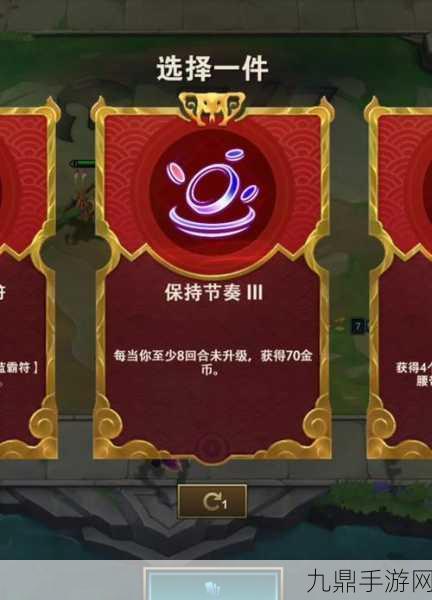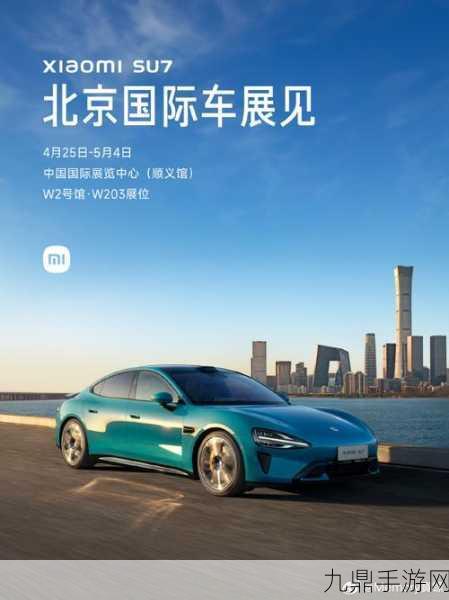对于热爱手游的你来说,笔记本电脑不仅是工作学习的得力助手,更是畅游游戏世界的必备神器,当这台小小的“游戏战舰”突然无法启动,那份焦急与无奈简直让人抓狂,别担心,今天我们就来一场“笔记本电脑开机自救”的大冒险,让你轻松应对开机难题,重返游戏战场!
笔记本电脑为何“沉睡不醒”?
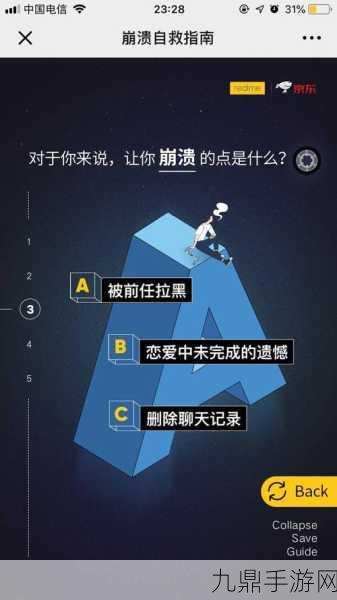
在探索自救方法之前,我们先来揭开笔记本电脑无法开机的神秘面纱,这个问题背后隐藏着多个“幕后黑手”:
1、电源问题:就像手机没电会自动关机一样,笔记本电脑的电源问题也是导致无法开机的头号嫌疑人,电源适配器故障、电源线损坏、电池耗尽或电源接口接触不良,都可能让笔记本陷入“沉睡”。

2、硬件故障:内存条松动、硬盘故障、显卡罢工……这些硬件问题同样会让笔记本“罢工”,对于手游玩家来说,显卡的健康状况尤为重要,毕竟流畅的游戏画面离不开它的支持。
3、软件冲突:操作系统崩溃、系统文件损坏、病毒入侵……这些软件问题也可能让笔记本无法正常启动,想象一下,你正期待着新游戏的首发,结果却因为系统问题无法开机,那得多郁闷啊!
笔记本电脑开机自救秘籍
面对这些“幕后黑手”,我们该如何自救呢?别急,以下这份自救秘籍将为你提供全方位的解决方案:
1、检查电源连接:
* 确保电源线和适配器正确连接插座,没有松动或损坏。
* 尝试更换插座或使用备用电源适配器,以排除电源适配器的故障。
* 如果笔记本电脑配有可拆卸电池,尝试移除电池并仅使用电源适配器启动。
2、排查硬件故障:
内存条关闭笔记本,断开电源,打开后盖,找到内存条并轻轻拔出,用橡皮擦轻轻擦拭内存条的金手指(即连接部分),然后重新插入。
硬盘和显卡检查它们的连接是否正常,如果有松动或接触不良的现象,重新插紧并固定好。
CPU检查CPU是否过热,散热系统是否正常工作,如果CPU过热,清理散热器和风扇上的灰尘,确保散热系统正常运行。
3、修复软件问题:
* 尝试长按电源键强制关机,然后重新开机,在开机过程中不断按F8键(不同品牌可能有所不同),进入安全模式。
* 在安全模式下,使用系统自带的修复工具修复操作系统,如果系统文件损坏,可以尝试使用安装盘进行修复或重新安装操作系统。
* 使用杀毒软件全面扫描笔记本电脑,清除病毒和恶意软件,确保操作系统和所有软件都是最新版本,避免驱动程序冲突。
4、外接显示器测试:
* 如果内置显示器无法显示,可以尝试连接外接显示器,检查是否有图像显示,这有助于判断是内置显示器还是其连接问题。
5、调整亮度设置:
* 确保显示器亮度未调至最低,亮度设置过低也会导致屏幕无法正常显示。
最新动态:游戏与笔记本的“不解之缘”
在解决了笔记本电脑的开机难题后,让我们来看看与这一话题相关的最新手游热点或攻略互动吧!
热点一:游戏性能优化
随着游戏画面的不断提升,对笔记本电脑的性能要求也越来越高,为了让你在游戏中畅享丝滑体验,不妨尝试以下性能优化技巧:
清理系统垃圾和不必要的软件,释放硬盘空间。
更新显卡驱动程序,确保显卡性能得到充分发挥。
在游戏中调整画质设置,根据笔记本的性能进行合理配置。
热点二:游戏与笔记本的兼容性测试
在下载新游戏之前,不妨先查看一下游戏与你的笔记本电脑是否兼容,这不仅可以避免游戏无法运行的问题,还能确保你在游戏中获得最佳体验,你可以通过游戏官网或相关论坛了解游戏的兼容性信息。
热点三:游戏社区互动
加入游戏社区,与其他玩家分享你的游戏心得和笔记本使用经验吧!你可以找到志同道合的朋友,一起探讨游戏中的难题和挑战,还能了解到其他玩家在解决笔记本开机问题上的独特方法和技巧。
笔记本电脑开不了机自救秘籍的特别之处
这份自救秘籍不仅涵盖了电源、硬件和软件等多个方面的解决方案,还结合了手游玩家的实际需求,提供了针对性的优化建议和社区互动信息,它不仅仅是一份简单的故障排查指南,更是一份让你在解决开机难题的同时,提升游戏体验的全方位攻略。
你已经掌握了笔记本电脑开机自救的秘籍,是时候重返游戏战场了!无论你是正在挑战高难度的游戏关卡,还是与好友一起组队冒险,都希望你能在笔记本的陪伴下,享受每一次游戏带来的乐趣和成就感。